如何使用Excel制作生产用料表?创建高效物料管理的实用指南
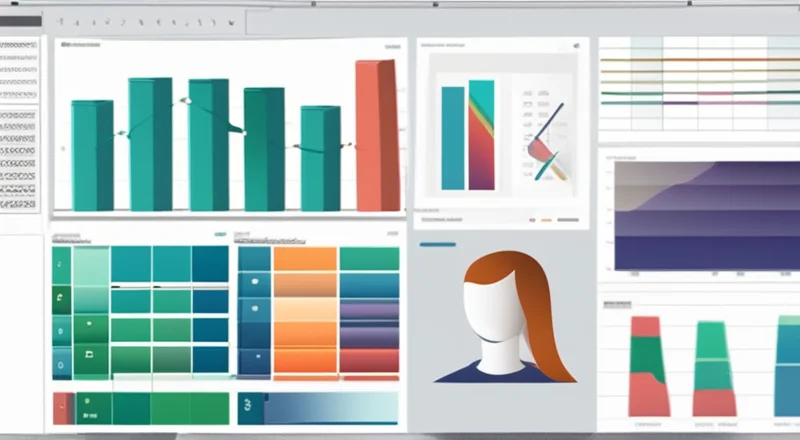
如何使用Excel制作生产用料表?创建高效物料管理的实用指南
在制造业中,有效的物料管理对于确保生产的顺利进行至关重要。Excel是一款强大的工具,可以帮助您高效地管理生产用料。本文将详细介绍如何使用Excel创建和管理生产用料表,让您轻松应对生产过程中的物料需求。
为什么要使用Excel来管理生产用料
在现代制造企业中,准确而及时的物料管理是确保生产效率和产品质量的关键。使用Excel进行物料管理可以带来以下好处:
- 数据准确性:Excel提供了精确的数据输入和计算功能,避免手工记录时出现的错误。
- 实时更新:Excel允许用户快速更新和查看最新数据,确保信息的实时性和准确性。
- 易于共享:通过电子邮件或网络共享,团队成员可以轻松访问和编辑物料清单。
- 报告生成:Excel内置了多种图表和分析工具,能够帮助您生成详细的报告,支持决策制定。
准备工作
在开始之前,您需要确定一些基本信息。首先,您需要明确您的物料清单(BOM)应该包含哪些信息。通常情况下,生产用料表应包括物料名称、规格型号、数量、单位等。
接下来,您需要准备一份物料清单模板。您可以通过Excel内置的表格模板或者从头开始创建。无论哪种方式,都建议事先规划好表格的布局和字段设置,以确保数据的规范性和一致性。
创建物料清单表
步骤一:设置基本结构
打开Excel并新建一个工作簿。首先,在第一行设置表头,如“物料编号”、“物料名称”、“规格型号”、“数量”、“单位”等。
A1: 物料编号 B1: 物料名称 C1: 规格型号 D1: 数量 E1: 单位
步骤二:输入基础数据
在表头下方逐项输入每种物料的基础信息。您可以根据实际需求,进一步增加其他列,如供应商信息、价格、库存量等。
A2: M001 B2: 钢板 C2: 10mm*1m*2m D2: 1000 E2: 张
A3: M002 B3: 螺丝 C3: M12 D3: 5000 E3: 个
步骤三:添加计算公式
为了提高工作效率,您可以在表格中添加一些计算公式。例如,如果您需要计算每种物料的总成本,可以在“总成本”列中添加如下公式:
F2: =D2*G2
其中G2单元格包含每单位物料的价格。
高级技巧与应用
使用数据验证
为了避免录入错误,您可以利用Excel的数据验证功能。例如,限制物料编号只能为字母和数字组合,并且长度固定;或者限制数量为正整数等。
设置筛选与排序
Excel提供了强大的筛选和排序功能,可以帮助您快速查找特定的物料信息。只需选中整个表格,然后点击“数据”菜单中的“筛选”按钮即可启用该功能。
使用条件格式
当某些物料的数量低于预定水平时,使用条件格式可以让这些单元格自动变色,提醒管理人员注意补充库存。
=IF(D2<100, TRUE, FALSE)
建立图表
为了更好地了解物料的使用情况,您可以根据表格数据创建柱状图、饼图等图表。这不仅有助于直观展示数据,还可以辅助进行趋势分析。
物料管理的最佳实践
定期检查和更新
物料清单并非一成不变,它需要随着生产计划的变化而调整。因此,定期对物料清单进行审查和更新是非常重要的。
分类存储物料信息
将不同的物料分组存储,可以方便地管理和查找。例如,您可以按照材料类型(如金属、塑料等)、用途(如加工、装配等)或供应商进行分类。
使用版本控制
当物料清单被多次修改后,最好使用版本控制系统,以保存历史记录并便于回溯。
进阶操作:自动化物料管理
虽然Excel本身已经非常强大,但有时您可能需要更高级的功能来提升管理效率。这时,您可以考虑使用VBA(Visual Basic for Applications)编写脚本,实现自动化任务。
示例:自动计算剩余库存
假设您的库存系统会定期更新最新的库存数量,那么您可以编写一个简单的VBA脚本来自动计算剩余库存,并将其显示在物料清单中:
Sub 计算剩余库存()
Dim 库存 As Range
Set 库存 = ThisWorkbook.Sheets("库存表").Range("库存数量")
For Each row In ThisWorkbook.Sheets("物料清单").Range("数量")
If row.Offset(0, 1).Value > 0 Then
row.Offset(0, 2).Value = row.Value - 库存.Value
End If
Next row
End Sub
结论与建议
总之,Excel是管理生产用料的强大工具,尤其适合那些希望以简单、高效的方式来管理物料清单的企业。通过上述方法,您可以轻松地创建和维护物料清单,从而提高生产效率和降低成本。
然而,当您需要处理更复杂的数据分析和多用户协作时,专业的物料管理系统则显得更加必要。我们强烈推荐蓝燕云——一款专为制造企业提供物料管理解决方案的服务平台。在这里,您可以体验到更为先进的功能和更好的用户体验,不妨免费试用来感受一下吧!









